


近期有win10用户在开机使用电脑的时候,发现电脑的分辨率不太对,就想要调节一下分辨率,但是却发现win10分辨率是灰色的,无法调节,那么遇到这种情况我们应该怎么办呢?下面小编来给大家带来win10分辨率变灰色调不了的解决方法。
win10分辨率变灰色调不了的修复方法:
第一步:首先我们碰到分辨率不能调整,多半是因为我们电脑的显卡驱动没有安装好,我们可以在win10桌面的空白处鼠标右击,在弹出的菜单中选择屏幕分辨率选项。
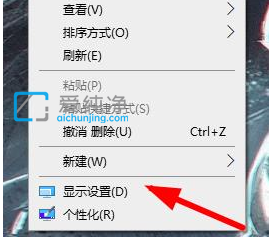
第二步:在打开的屏幕分辨率界面中,鼠标点击 高级显示设置 选项。
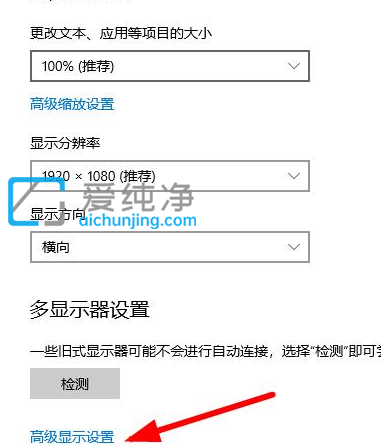
第三步:在打开的高级显示界面中,鼠标点击 适配器类型内的属性 选项。
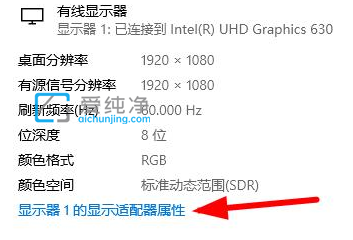
第四步:接着在调出的xxx属性窗口(不同的显卡驱动,名称也不同),切换至驱动程序选项卡,随后点击更新驱动程序,如图所示:
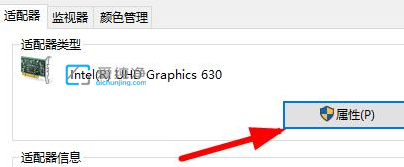
第五步:最后在更新驱动程序软件窗口中,点击自动搜索更新的驱动程序软件即可,如果自动更新不行,可以使用第三方驱动工具更新显卡驱动,比如360驱动大师。
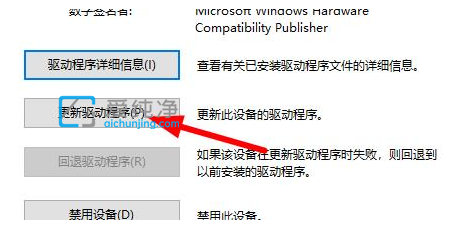
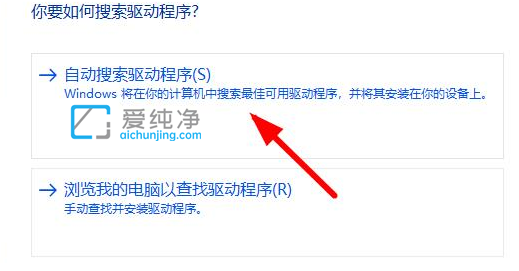
win10分辨率变灰色调不了的解决方法就给大家分享到这里了,大家可以根据以上步骤来操作,更多精彩资讯,尽在爱纯净。
| 留言与评论(共有 条评论) |